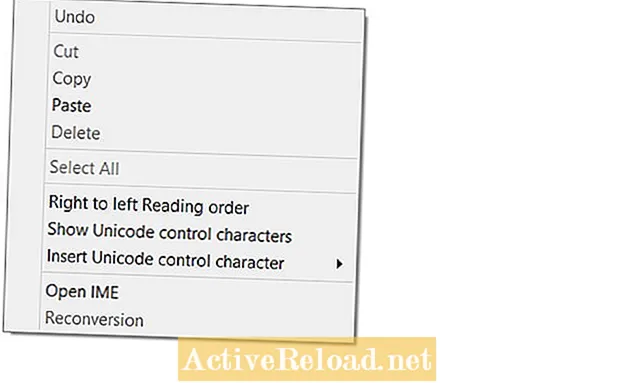
Inhalt
- Verwenden Sie Windows schneller
- Allgemeine Verknüpfungen
- Windows Desktop-Hotkeys
- Windows-Hotkeys, die in Programmen funktionieren
- Hotkeys für Programme
- Unterstrichene Worte
- Schließen Sie schnell einige Fenster
- Hotkeys zur Verwendung in Texteditoren
- Hotkeys in Texteditoren
- Hotkey-Liste des Texteditors
- Kombinieren Sie diese Hotkeys
- Testen Sie diese Hotkeys
- Nützliche Windows Run Box-Befehle
- Verwenden der Run Box
- Führen Sie Box-Befehle aus
Eric liebt es zu erklären, wie Computersoftware funktioniert. Er möchte seine jahrelange Erfahrung im Umgang mit Computern mit anderen teilen.
Verwenden Sie Windows schneller
Ich habe Windows seit vielen Jahren in mehreren Versionen verwendet. Ich habe auf dem Weg viele Windows-Tricks und Computergeheimnisse gelernt.
In diesem Artikel werde ich die Dinge teilen, die ich gelernt habe, und hoffentlich hilft Ihnen dieser Rat.
Allgemeine Verknüpfungen
Hier sind, was ich als allgemeine Abkürzungen betrachte. Die meisten Leute kennen einige, wenn nicht alle, wenn sie gefragt werden.
- Strg + C kopiert den aktuell ausgewählten Text in die Zwischenablage. Dies funktioniert auch bei Bildern.
- Strg + V, um das einzufügen, was gerade in die Zwischenablage kopiert wird.
- Strg + X legt den aktuell ausgewählten Text in der Zwischenablage ab und entfernt ihn am selben Tag.
- Durch Drücken von Alt + F4 wird ein Programm geschlossen.
- Ein weiterer netter Hinweis ist, wenn Sie Alt + F4 auf dem Desktop drücken, wird die Option zum Herunterfahren von Windows angezeigt.
Windows Desktop-Hotkeys
Es gibt viele nützliche Hotkeys, die Sie auf dem Desktop verwenden können, und ich verwende sie etwas häufig.
- Wenn Sie die Windows-Taste und D drücken, werden alle geöffneten Fenster minimiert und der Desktop angezeigt.
- Wenn Sie die Windows-Taste und E drücken, wird ein neues Datei-Explorer-Fenster geöffnet.
- Wenn Sie gleichzeitig die Windows-Taste, Umschalt, Strg und N drücken, wird ein neuer Ordner auf dem Desktop oder im Datei-Explorer erstellt.
- Drücken Sie f2, während eine Datei ausgewählt ist, um sie umzubenennen.
- Drücken Sie die Entf-Taste, während eine Datei ausgewählt ist, um die Datei zu löschen. Drücken Sie die Umschalttaste und Löschen, um die Datei zu entfernen, ohne sie in den Papierkorb zu legen.
- Durch Drücken der Windows-Taste und L wird der Computer gesperrt, auf dem sich der Benutzer erneut anmelden muss.
- Durch Drücken der Windows-Taste und R wird das Dialogfeld "Ausführen" geöffnet.
Windows-Hotkeys, die in Programmen funktionieren
Hotkeys für Programme
Es gibt viele Windows-Hotkeys, die in offenen Programmen funktionieren. Hier sind einige der Dinge, die ich gelernt habe.
- Drücken Sie Strg + A, um auszuwählen, wo Ihre aktuelle Datei gespeichert werden soll. Dies funktioniert jedoch nicht in jedem Programm.
- Drücken Sie Strg + N, um eine neue Datei zu starten.
- Drücken Sie Strg + O, um eine Datei zu öffnen
- Drücken Sie Strg + P, um Dokumente zu drucken.
- Drücken Sie Strg + S, um Ihre Arbeit in Bearbeitungsprogrammen zu speichern.
- Drücken Sie Strg + Z, um Aktionen in Programmen wie Text- und Bildeditoren rückgängig zu machen.
- Drücken Sie Strg + Y, um die Aktionen zu wiederholen.
Unterstrichene Worte
Wenn in Programmen eine unterstrichene Menüaufforderung oder Option angezeigt wird, bedeutet dies, dass Sie einen Hotkey verwenden können. Manchmal müssen Sie zuerst die Alt-Taste drücken, um die Unterstreichungen zu sehen.
Drücken Sie die Alt-Taste und den unterstrichenen Buchstaben, um eine Aktion auszuführen. Wenn Sie beispielsweise im Editor Alt und dann F drücken, wird das Dateimenü geöffnet.
Schließen Sie schnell einige Fenster
Ein weiterer netter Trick, den ich gelernt habe, ist Strg + W, und ich habe diesen durch die Verwendung von Google Chrome gelernt.
Dieser Hotkey schließt das aktuelle Fenster in Programmen, in denen Sie mehrere öffnen können. Ich weiß, dass dies funktioniert in:
- Dateimanager
- Microsoft Office- und LibreOffice-Dokumente.
- Webbrowser-Fenster
Hotkeys zur Verwendung in Texteditoren
Hotkeys in Texteditoren
Ich wollte beim Schreiben von Dokumenten auf meinem Computer produktiver sein und suchte nach Computertricks, mit denen ich schneller tippen kann, als nur meine Schreibgeschwindigkeit zu erhöhen.
Ich habe erfahren, dass es eine Reihe von Hotkeys und Verknüpfungen gibt, die in nahezu jedem von mir verwendeten Texteditor funktionieren.
Hotkey-Liste des Texteditors
- Strg + A wählt den gesamten Text auf dem Bildschirm aus.
- Wenn Sie die Strg-Taste gedrückt halten und die Pfeiltasten verwenden, um sich im Text zu bewegen, werden ganze Wörter übersprungen.
- Wenn Sie die Umschalttaste gedrückt halten und sich mit den Pfeiltasten im Text bewegen, wird dieser ausgewählt.
- Durch Drücken der Rücktaste wird ein Buchstabe hinter dem Cursor entfernt
- Durch Drücken von Löschen wird ein Zeichen nach dem Cursor entfernt oder der aktuell ausgewählte Text entfernt.
- Durch Drücken von Ende gelangen Sie zum Ende der aktuellen Textzeile.
- Durch Drücken von Home gelangen Sie zum Anfang der aktuellen Textzeile.
Kombinieren Sie diese Hotkeys
Sie können diese Schlüssel für unterschiedliche Ergebnisse kombinieren.
Wenn Sie beispielsweise die Umschalt- und Strg-Taste gedrückt halten und sich durch den Text bewegen, wählen Sie ihn wortweise aus.
Drücken Sie Strg + Start oder Ende, um zum ersten Wort im Dokument oder zum letzten Wort zu gelangen.
Wenn Sie Umschalt + Home oder Ende drücken, wählen Sie den gesamten Text links oder rechts vom Cursor aus.
Testen Sie diese Hotkeys
Der beste Weg, um ein Gefühl für diese Tastenkombinationen zu bekommen, besteht darin, sie selbst zu testen. Probieren Sie diese Hotkeys und Verknüpfungen in einem Dokument aus und spielen Sie mit dem Verschieben und Bearbeiten von Text.
Nützliche Windows Run Box-Befehle
Verwenden der Run Box
Ich habe bereits erwähnt, wenn Sie die Windows-Taste drücken und R das Dialogfeld Ausführen anzeigt. Es gibt einige nützliche Programme, mit denen Sie Run schnell starten können.
Führen Sie Box-Befehle aus
- appwiz.cpl öffnet die Systemsteuerung
- dxdiag öffnet das Directx-Einstellungsprogramm und dieses Programm zeigt Ihnen einige Hardware- und Grafikkarteninformationen zu Ihrem Computer.
- Der Explorer öffnet ein neues Explorer-Fenster.
- Wenn Sie Firefox installiert haben, wird durch Eingabe von Firefox in das Feld ein neues Browserfenster geöffnet.
- Wenn Sie Google Chrome installiert haben und Chrome in das Feld eingeben, wird ein neues Browserfenster geöffnet.
- Durch Eingabe von cmd wird ein neues Fenster der Eingabeaufforderung geöffnet.
- Durch Eingabe von Powershell wird ein neues Fenster von PowerShell geöffnet.



